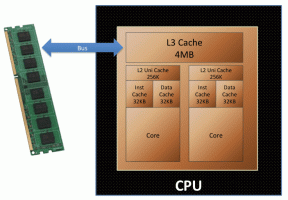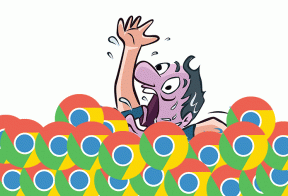Tilpass, administrer ikoner i systemstatusfeltet til Windows 7
Miscellanea / / February 11, 2022
Varslingsområdet i Windows 7, også kjent som systemstatusfeltet (eller systemstatusfeltet), er settet med små ikoner for kjører programmer, vist som standard til høyre på oppgavelinjen, som vil være nederst i høyre hjørne av din skrivebord.
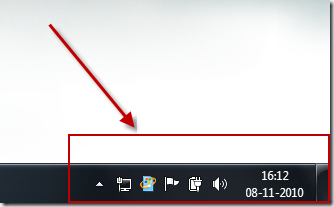
Bortsett fra å vise klokkeslett og dato, viser den visse ikoner som hjelper deg raskt å se statusen til et program som kjører. Den viser også viktige varsler i form av små tekstbobler som dukker opp i tilfelle handlingen din er nødvendig umiddelbart.

Varslingsområdet i Windows 7 gjennomgikk en stor overhaling når det gjelder design og brukervennlighet. Brukeren fikk mer frihet til å velge ikonene, samt varslene, som skal vises i det området.
I denne artikkelen skal vi se hvordan vi kan tilpasse dette området til å vise færre (eller flere) ikoner og slå varsler på eller av.
Her er fremgangsmåten.
1. Klikk på den lille pilen som peker oppover til venstre for varslingsområdet. Du vil se en boks som dukker opp umiddelbart, som viser flere ikoner og en Tilpass-lenke. Klikk på den lenken.
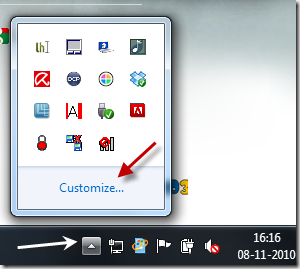
2. Hvis du klikker på Tilpass, kommer du til et nytt vindu som vil ha en liste over ikoner som er ment å vises i varslingsområdet. Du kan bla nedover og se de ulike programmene som har ikonene vist og varsler slått på.
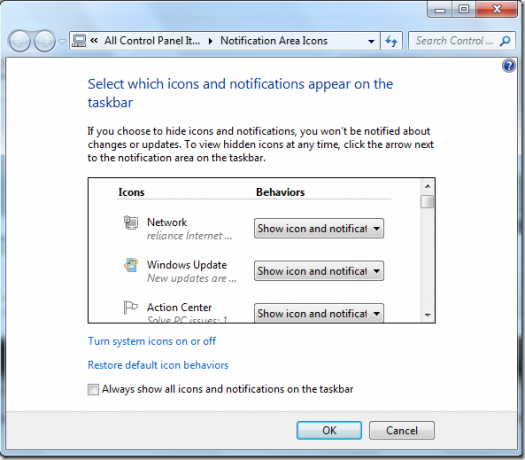
3. For hvert program kan du velge å vise eller skjule ikon og varsler, eller bare vise varsler.
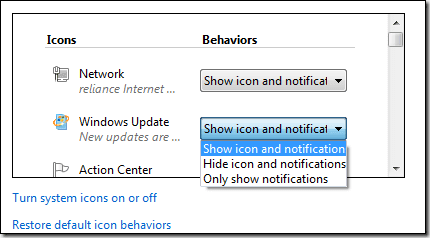
4. Det er også en Slå systemikoner på eller av-kobling nederst, som når du klikker på den tar deg til et annet vindu der du kan fjerne ikonet helt fra varslingsområdet.

5. Når du er ferdig med å tilpasse, klikker du OK og du skal være klar.
Det var slik du tilpasset Windows 7-varslingsområdet. Hvis du vet om andre tips eller triks relatert til dette emnet, del dem i kommentarene.
Sist oppdatert 2. februar 2022
Artikkelen ovenfor kan inneholde tilknyttede lenker som hjelper til med å støtte Guiding Tech. Det påvirker imidlertid ikke vår redaksjonelle integritet. Innholdet forblir objektivt og autentisk.